创建对账报告
前提条件
权限条件
-
拥有一个先胜云系统管理员账号,拥有对 对账报告 组件的全部操作权限。
-
拥有一个先胜云管理员账号,由系统管理员授权拥有 对账报告 组件的操作权限。
-
在平台对 对账报告 组件进行注册。
数据准备
-
已经创建完成储存内部交易信息的内存财务模型。
-
已经创建完成维度信息,对维度的具体要求详见下文 内存财务模型选择 章节。
创建对账报告
登录先胜云,选择目标空间,点击进入目标应用,即进入 元素管理 界面,点击 + 新建,在 组件 类型中选择 对账报告。在对账报告编辑界面,选择内存财务模型,按需求配置字段属性和匹配科目,并配置对账报告全局属性。配置完成之后,点击 保存 按钮,在弹框中输入必须的编码、位置等必填信息后,点击 确定,即完成了一个对账报告的创建。
设置对账报告属性
点击 未命名 后面的齿轮,会在右侧弹出对账报告相关信息。

|
属性字段 |
属性编辑样式 |
是否必填 |
说明 |
|---|---|---|---|
|
内存财务数据模型 |
仅显示 |
默认 |
显示该对账报告选择的内存财务模型编码,仅显示不允许修改 |
|
路径 |
仅显示 |
默认 |
显示关联的内存财务模型所在的路径,仅显示不允许修改 |
|
编码 |
输入框 |
是 |
该对账报告元素编码,同一路径下不允许重复,只允许英文/数字/下划线且不允许下划线开头,保存后不可修改 |
|
名称(多语种) |
输入框 |
否 | |
|
备注 |
输入框 |
否 | |
|
激活实体表 |
下拉选 |
否 |
选择后将获取合并范围内实体的激活状态并在使用视图展示数据时做过滤,如果不选择则实体不做激活状态过滤 |
|
路径 |
仅显示 |
默认 |
显示关联的数据表所在的路径,仅显示不允许修改 |
内存财务模型选择
点击添加,选择内存财务模型,该内存财务模型用来存储内部交易数据。可选内存财务模型范围为:待选内存财务模型中维度字段必须包含实体类、交易伙伴类、科目类、值类,若有一个不包含则不允许选择,对应提示如下:

.. note:: 选择的内存财务模型中科目类、实体类、交易伙伴类及值类维度字段必须符合一定的配置要求,否则将影响对账报告使用时数据的查询与展示,具体要求如下文所述。
科目类维度
上述内存财务模型中列作用为科目类的字段,其关联的维度需满足以下要求:
存在自定义属性:匹配科目(MatchAccount),指定用于标识公司内部交易数据之间的差异科目。如果多个科目指定的差异科目为同一个,认为这几个科目为对应匹配科目的科目对账范围,则为一个对账规则。
配置步骤:
-
总结需参与对账的报表科目及匹配科目,例如如图所示:

-
(可选)如下图所示,将匹配科目作为科目维度成员增加至科目维度中,并点击 保存。注意:第2步为推荐步骤,非必须步骤。

-
在科目维度中点击 自定义属性 按钮,添加一条自定义属性。注意,该自定义属性的 别名 必须为MatchAccount.


鼠标滑动至 MatchAccount 处,在必填的右侧出现齿轮图标,点击可设置该自定义属性的字段类型等属性。
-
如果第2步中已将匹配科目作为科目维度成员增加至科目维度中,则此处可选择字段类型为 维度,选择维度元素为本元素,维度表达式为 Account{Descendant(MatchAccount,0)}

-
如果第2步中未做配置,选择字段类型为 文本 即可。
设置完毕后点击 保存,保存该科目维度。
-
-
依次为参与对账的报表科目成员配置 匹配科目(MatchAccount),注意需在最末级科目上配置。
如第1步中图片所示,应收账款和应付账款参与对账,且其属于同一个对账规则,匹配科目为应收应付抵销。
因此找到最末级的应收账款、应付账款科目,并点击选中该科目维度成员,配置 匹配科目:
-
如果第3步中自定义属性的字段类型为 维度,在 成员属性 区域点击 匹配科目 右侧选择框,并选择 应收应付抵销。

-
如果第3步中字段类型为 文本,在 成员属性 区域的 匹配科目 直接输入 应收应付抵销。注意应收账款和应付账款中输入的值必须完全一致。

-
实体类和交易伙伴类维度
上述内存财务模型中列作用为实体类及交易伙伴类的字段,其关联的维度需满足以下要求:
-
维度类型为实体类且需关联一个币种维度;

-
所有成员均需选择一个本位币,用于表示该实体或交易伙伴的本位币。
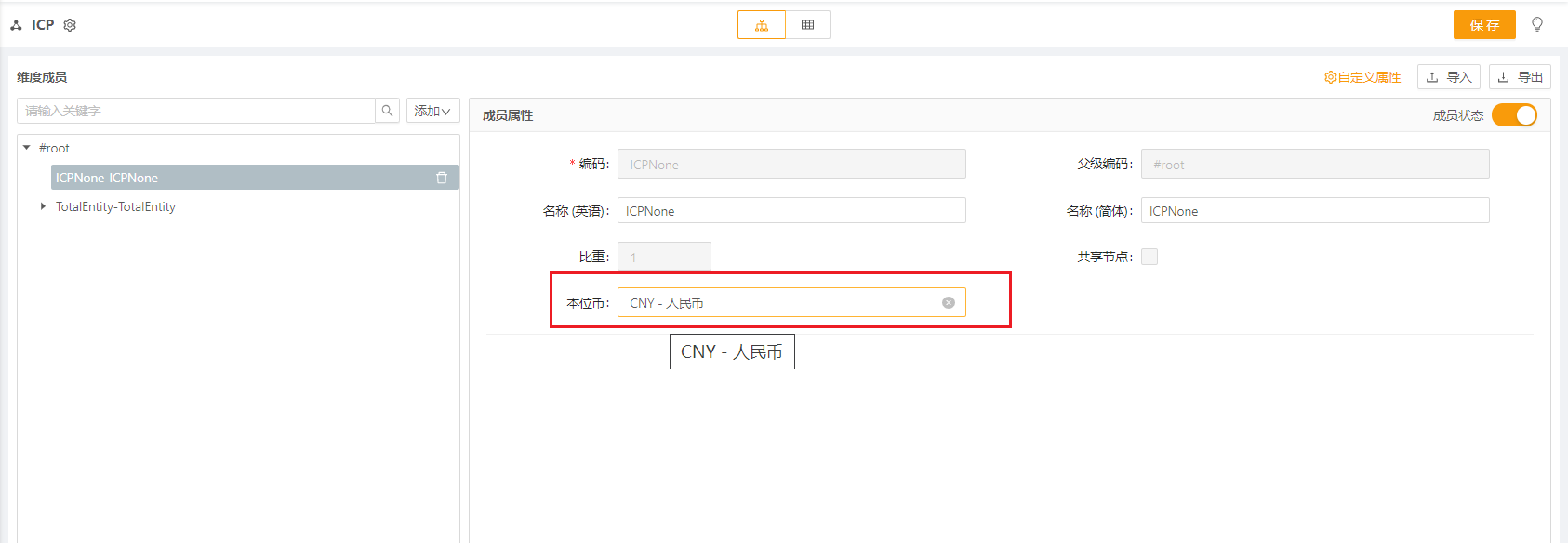
值类维度
上述内存财务模型中列作用为值类的字段,其关联的维度需满足以下要求:
-
维度类型为通用类
-
维度成员中包含如下两部分成员:固定成员和币种成员
-
固定成员:如图所示设置即可,必须保证各成员编码和成员之间的层级关系与图中一致。

-
币种成员:与上述币种维度中的值相对应,例如:
-
币种维度的值仅为 CNY,则币种成员编码与结构如下图所示:
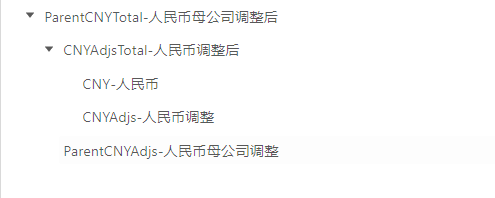
-
币种维度的值为CNY和HKD,则币种成员编码与结构如下图所示:

-
-
也就是说,值类维度必须有固定成员,币种成员根据币种维度的值设置即可。
上图中值维度示例 :download:Value <../static/Value.xlsx> (鼠标右键点击下载文件,选择 将链接另存为)。
设置字段属性
选择完内存财务数据模型后,模型中字段均展示出来,点击字段右侧弹出 字段 属性框,字段属性设置如下:
-
基本信息、数据库属性、逻辑属性 区域均为置灰状态,不允许修改,展示内存财务模型中的字段信息。
-
展示在明细列:实体类、交易伙伴类、科目类字段该属性默认勾选,不允许修改(因为这几个字段默认展示在明细列);对于其他类型字段,勾选则代表在使用视图中,将该字段展示在对账明细区域列上,不勾选则默认展示在左侧的筛选条件区域。
匹配科目选择
点击匹配科目区域的 + 按钮,可新增一行,进行选择匹配科目,匹配科目的待选项为:从上述选择的内存财务模型中对应的Account维度里获取,在上述 科目类维度 章节第4步,报表科目成员的自定义属性:匹配科目(MatchAccount)中输入/选择的值即为此处的可选项。
匹配科目可选择多个,在对账报告使用视图展示时,将根据所选择的匹配科目,展示配置该匹配科目的报表科目的值。

内存财务模型切换
当选择的内存财务模型不满足业务需求,例如数据源更改为其他内存财务模型时,可切换内存财务模型。鼠标悬停在内存财务数据模型上显示切换内存财务数据模型图标,点击 切换,将弹出确认弹窗,点击 确认 后即可重新选择内存财务模型。

激活实体表详细说明
在用对账报告展示数据时,某些子公司数据可能无需展示,此时可通过关联激活实体表来控制是否展示某家子公司数据。对账报告中关联的激活实体表是一个数据表元素,其中必须包含的字段和内容要求如下:
|
字段编码 |
描述 |
数据类型 |
内容 |
|---|---|---|---|
|
id |
ID |
int |
序列号,自增 |
|
scenario |
场景 |
varchar |
scenario 维度的编码 |
|
year |
年度 |
varchar |
year 维度的编码 |
|
period |
期间 |
varchar |
period 维度的编码 |
|
entity |
实体 |
varchar |
entity 维度的编码 |
|
parent_entity |
合并实体 |
varchar |
entity 维度的编码 |
|
active |
是否激活 |
varchar |
0或1,其中0代表未激活;1代表激活 |
建议使用数据表组件创建激活实体表,并且使用清单表组件创建清单表元素用于录入及展示该数据表内容。
数据表示例如下:

清单表示例如下:

当对账报告配置了 激活实体表,则在使用视图,选择某一合并节点查询数据时,将会根据激活实体表中的数据判断该合并节点下是否有未激活的实体,如果有,从要展示的实体范围中去除。如未在激活实体表中查询到数据,则默认显示。
例如:
激活实体表配置如下:
|
id |
scenario |
year |
period |
entity |
parent_entity |
active |
|---|---|---|---|---|---|---|
|
1 |
年报 |
2021 |
1 |
A1 |
GA |
0 |
|
2 |
年报 |
2021 |
1 |
A2 |
GA |
1 |
|
3 |
年报 |
2021 |
1 |
A3 |
GA |
1 |
在 Entity 维度中 GA 有四个子级:A1、A2、A3、A4,则在该对账报告的使用视图,如果查询2021年1月年报情景下,GA 范围内的内部交易数据,那么 Entity 为 A1 或者 ICP 为 A1 的数据将均会被过滤不显示;而由于 A4 不在激活实体表中,Entity 为 A4 或者 ICP 为 A4 的数据均不过滤,全部显示。
回到顶部
咨询热线
400-821-9199

